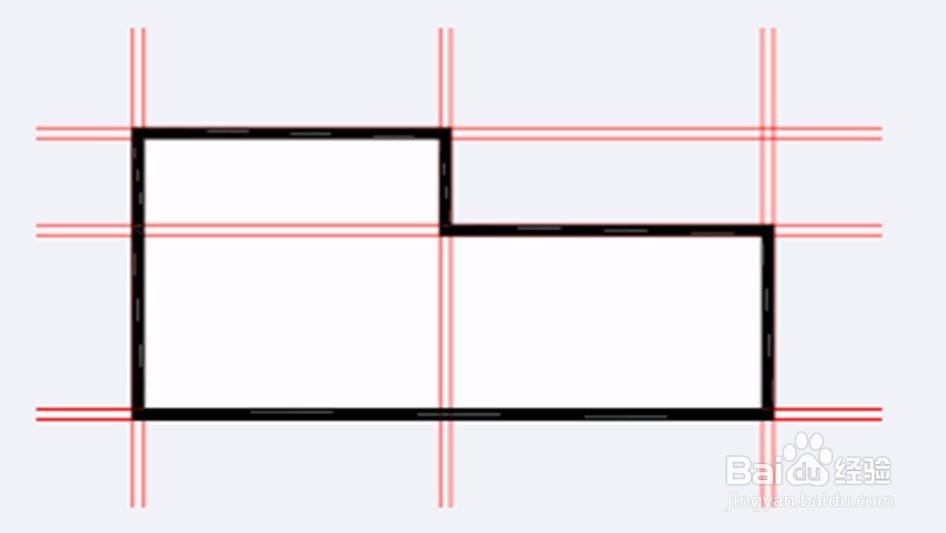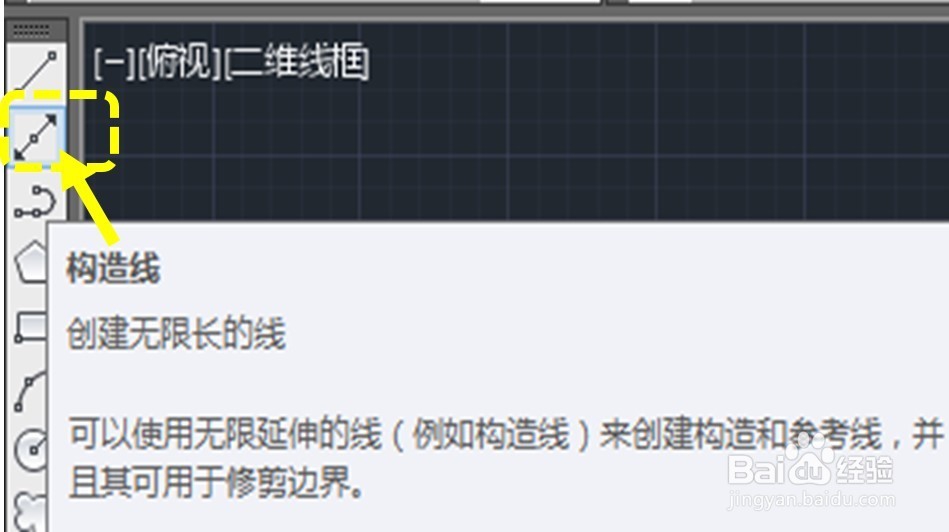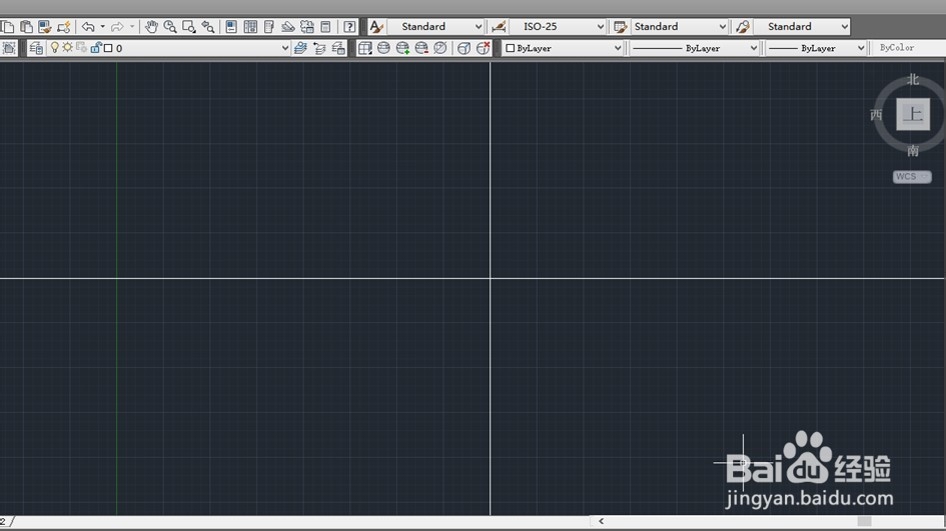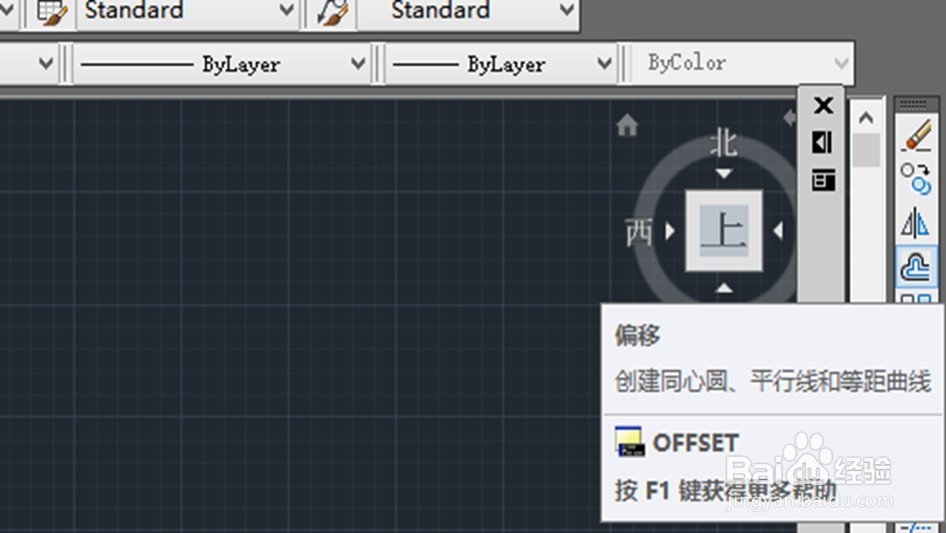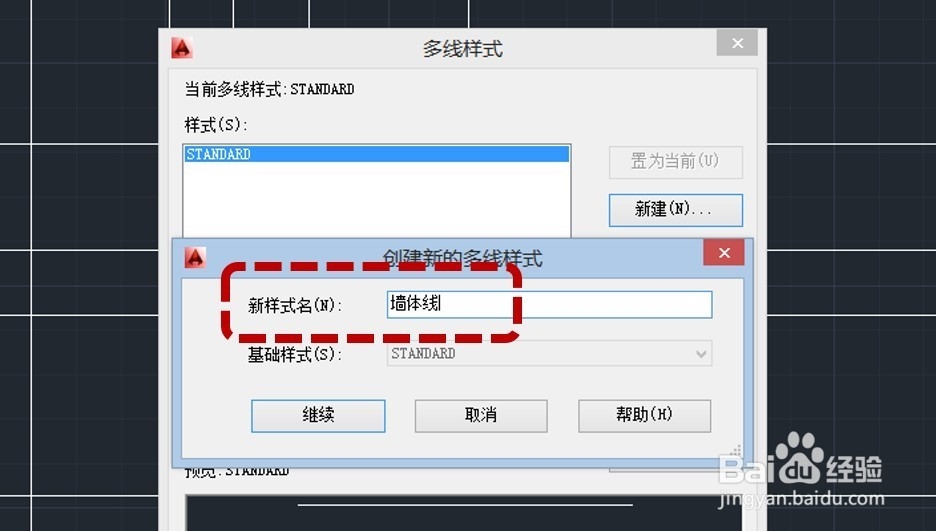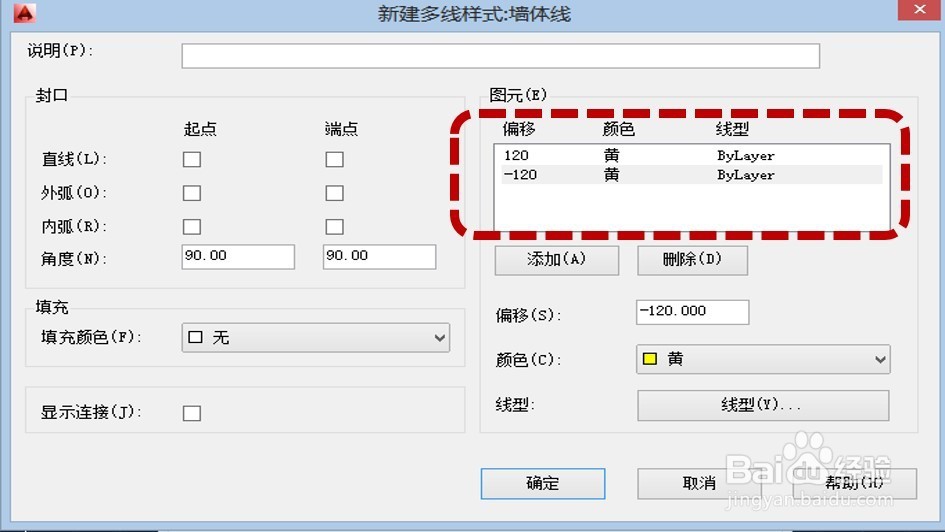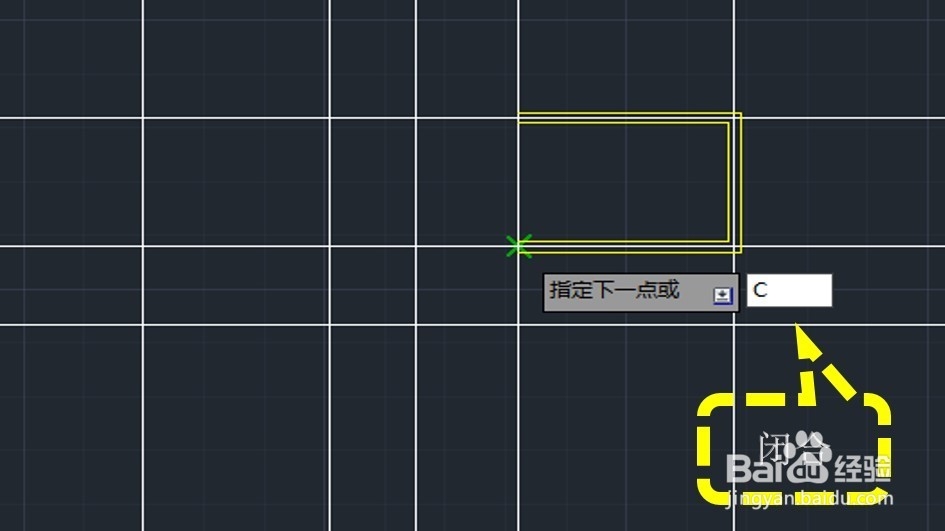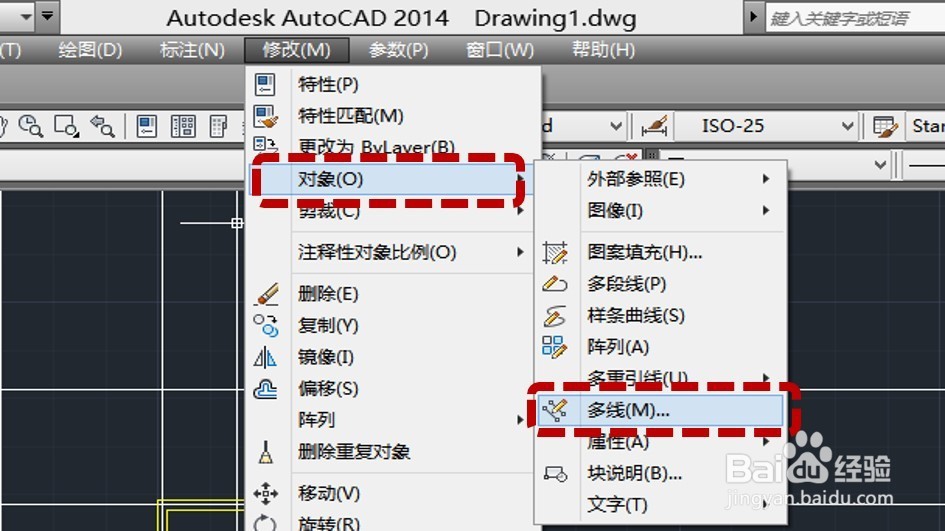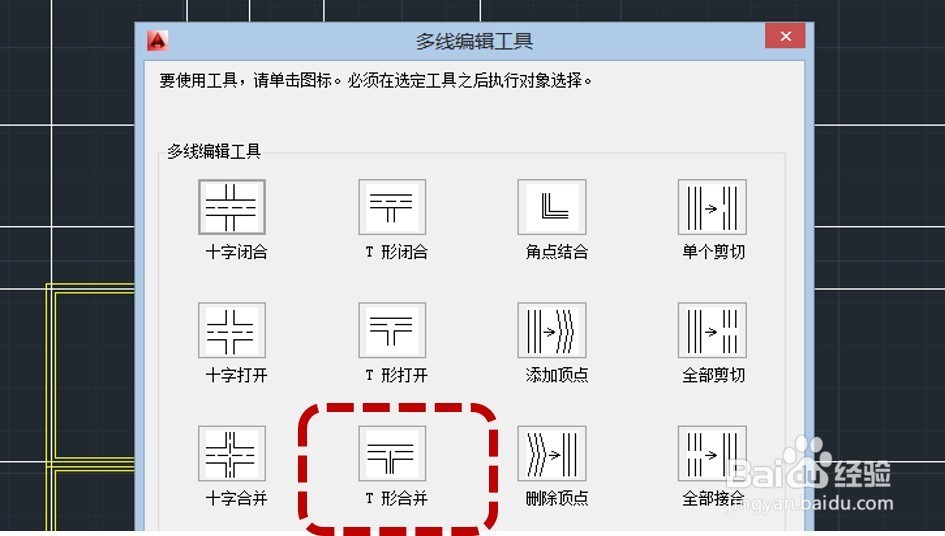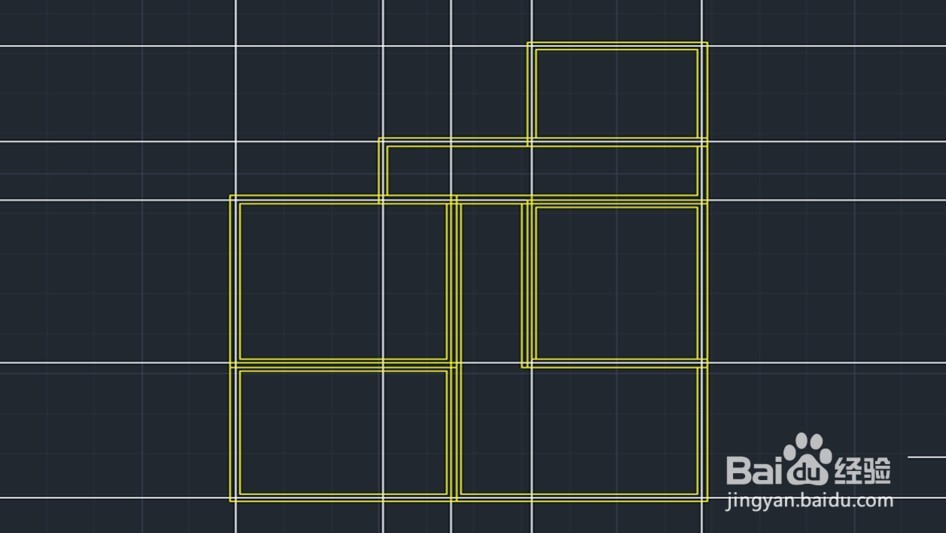如何绘制墙体
墙体的绘制,是平面设计的基础模块。一般利用构造线配合偏移和多线命令,我们就可以顺利完成一组墙体的绘制。下面,看一下具体操作过程:
工具/原料
AutoCAD2014
墙体绘制
1、绘制“十”字形辅助线:单击“构造线”按钮,如图所示,各画一条水平和竖直的直线段。建议绘制前,先开启“正交”模式,你懂的……
2、利用偏移命令得到辅助线:单击“偏移”按钮,将刚才完成的水平构造线和垂直构造线进行平移。在此我们偏移的目标暂定为:水平:依次向上4200、5100、1800、3000;垂直:依次向右3900、1800、2100、4500 。
3、设置多线样式:1、单击“多线样式”,在打开的对话框里,单击新建,并命名“墙体线”;2、假设墙体厚度240,修改偏移参数为120、-120,此处为了明显观看,将线条颜色设为了黄色。
4、利用多线绘制墙体:1、点击多线命令后,设置多线比例为“1”(如图所示);2、指定起点为“对正”,类型为“无”;3、根据之前步骤绘制的辅助线,将焦点确定为多线的起点和下一点(如图所示);4、最后在命令行输入“C”,完成图形自动闭合。以上步骤较为繁琐,请详细参照图片命令行所示,看似麻烦,其实对照着图片也就简单了。重复以上操作进行每块墙体就可以了。
5、编辑多线,合并重复的:1、菜单栏选择“修改——对象——多线”;2、在弹出的对话框选择“T形合并”;3、根据命令行提示依次选择多线,最后按回车键(如图所示)。重复以上操作,完成最终的墙体即可。好事多磨,熟能生巧!
声明:本网站引用、摘录或转载内容仅供网站访问者交流或参考,不代表本站立场,如存在版权或非法内容,请联系站长删除,联系邮箱:site.kefu@qq.com。
阅读量:25
阅读量:58
阅读量:37
阅读量:61
阅读量:36